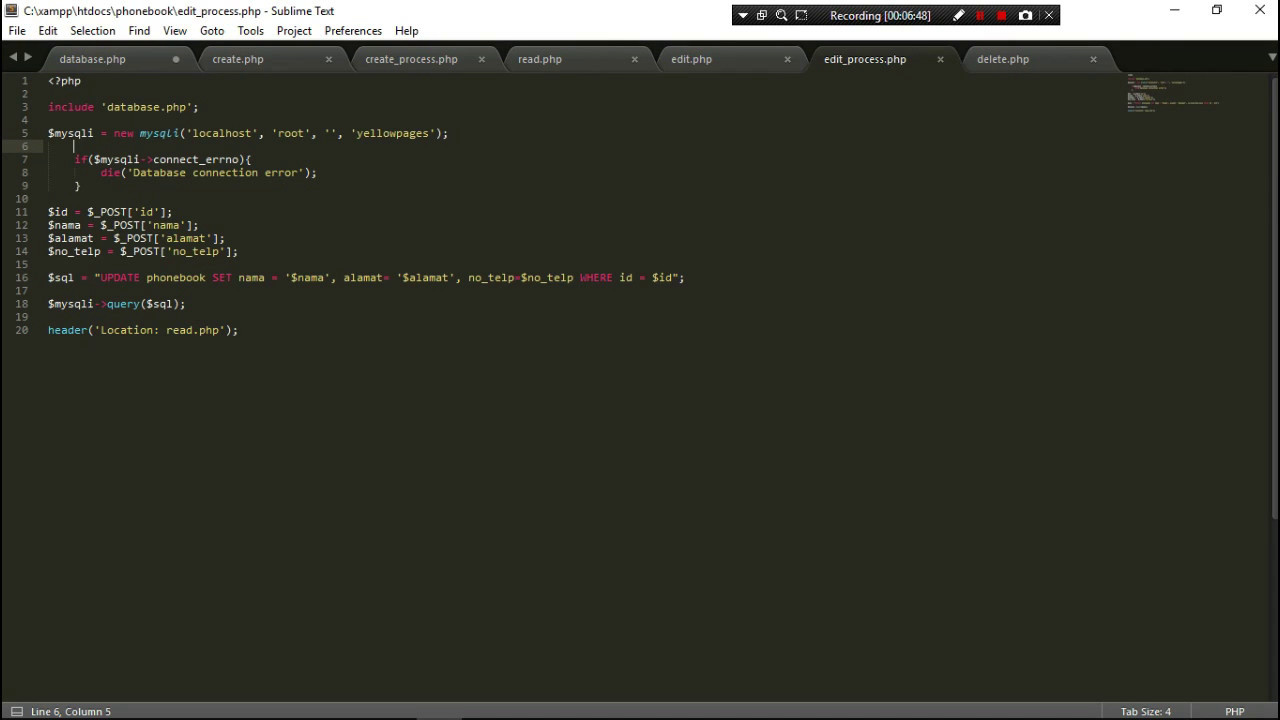Jakarta – Kontak merupakan salah satu data penting yang tersimpan di ponsel. Kehilangan kontak karena penggantian ponsel atau kerusakan perangkat tentu merepotkan. Oleh karena itu, melakukan backup kontak menjadi sangat krusial.
Bagi pengguna kartu SIM XL, terdapat beberapa cara mudah untuk melakukan backup kontak. Berikut langkah-langkahnya:
Melalui Fitur Bawaan Ponsel
- Buka aplikasi Kontak di ponsel Anda.
- Pilih Menu Pengaturan atau "Settings", biasanya terdapat di pojok kanan atas.
- Pilih opsi Ekspor/Impor atau "Export/Import".
- Pilih opsi Ekspor ke Kartu SIM atau "Export to SIM Card".
- Tentukan kontak yang ingin di-backup atau pilih "Semua".
- Masukkan PIN Kartu SIM jika diperlukan.
- Proses backup akan berjalan, ditandai dengan munculnya pemberitahuan.
Menggunakan Aplikasi Cadangan
Selain fitur bawaan ponsel, Anda juga dapat menggunakan aplikasi cadangan untuk melakukan backup kontak. Berikut langkah-langkahnya:
1. Unduh dan instal aplikasi Cadangan seperti Google Drive atau iCloud pada ponsel Anda.
- Buka aplikasi Cadangan dan buat akun jika belum memilikinya.
- Pilih opsi Cadangan Kontak atau "Contacts Backup".
- Tentukan frekuensi pencadangan dan lokasi penyimpanan cadangan.
- Proses backup akan berjalan secara otomatis sesuai dengan pengaturan yang telah ditentukan.
Mengekspor Kontak ke Kartu Memori atau Komputer
Selain kedua cara di atas, Anda juga dapat mengekspor kontak ke kartu memori atau komputer. Berikut langkah-langkahnya:
Mengekspor ke Kartu Memori
- Buka aplikasi Kontak di ponsel Anda.
- Pilih Menu Pengaturan atau "Settings".
- Pilih opsi Ekspor/Impor atau "Export/Import".
- Pilih opsi Ekspor ke SD Card atau "Export to SD Card".
- Tentukan kontak yang ingin di-backup atau pilih "Semua".
- File Kontak akan disimpan dalam format VCF pada kartu memori.
Mengekspor ke Komputer
- Hubungkan ponsel Anda ke komputer menggunakan kabel USB.
- Buka jendela File Explorer atau "File Manager" pada komputer Anda.
- Cari folder Penyimpanan Ponsel atau "Phone Storage" pada perangkat Anda.
- Buka folder Kontak atau "Contacts".
- Pilih file Kontak dengan ekstensi VCF.
- Salin atau potong file tersebut dan paste di folder yang diinginkan pada komputer Anda.
Tips Tambahan
- Lakukan backup kontak secara berkala untuk memastikan keamanan data Anda.
- Simpan juga file backup di lokasi yang berbeda, seperti kartu memori, komputer, atau layanan cloud.
- Gunakan aplikasi cadangan yang terpercaya dan terjamin keamanannya.
- Aktifkan fitur sinkronisasi kontak dengan akun Google atau iCloud agar kontak selalu terbarui.
Dengan mengikuti langkah-langkah di atas, Anda dapat dengan mudah melakukan backup kontak di kartu SIM XL. Pastikan untuk melakukannya secara teratur agar data Anda selalu aman dan terlindungi.